逍遥模拟器多开方法 逍遥模拟器怎么多开
更新时间:2023-01-16 14:01:00作者:qiaoyun
许多玩家在电脑中玩游戏或者运行安卓软件的时候,都会使用逍遥模拟器来操作,这款软件功能强大,还支持多开等,只是很多人还不懂逍遥模拟器怎么多开吧,可以设置一下即可,现在就跟着小编一起来学习一下逍遥模拟器多开方法吧。
方法如下:
1、首先打开逍遥模拟器。
2、等待模拟器打开后,我们点击打开多开管理器。
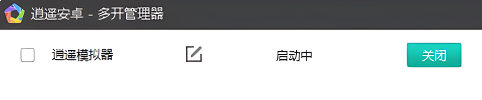
3、打开多开管理器后会发现一键有一个模拟器在运行了,这时。我们再点击右下角的“新建模拟器”。
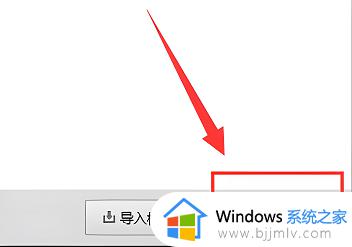
4、等它新建完成后点击后面“启动"就可以开启第二个模拟器了。
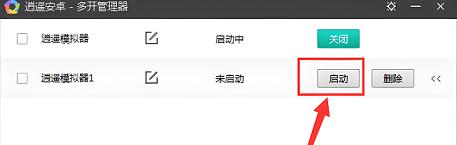
5、想要开启更多的模拟器可以重复3、4两个步骤。不过注意还是不要开太多,否则电脑也是带不动的。
6、如果要关闭模拟器可以在多开管理器中关闭,也可以直接点击模拟器右上角的“×”。
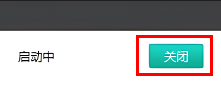
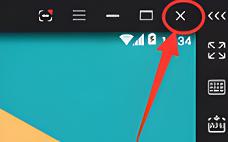
上述给大家讲解的就是逍遥模拟器多开的详细内容,大家有需要的话可以参考上面的方法来进行操作吧。
逍遥模拟器多开方法 逍遥模拟器怎么多开相关教程
- 逍遥模拟器闪退怎么办 逍遥模拟器进去就闪退如何解决
- 蓝叠模拟器多开怎么设置 蓝叠模拟器多开设置方案
- 雷电多开教程 雷电模拟器怎么多开
- 电脑模拟器怎么开启vt 开启模拟器vt虚拟化的步骤
- 雷电模拟器卡顿怎么解决 完美解决雷电模拟器卡顿的方法
- 夜神模拟器怎么卸载 夜神模拟器卸载方法
- mumu模拟器vt如何开启 mumu模拟器vt设置教程
- yuzu模拟器怎么存档读档 yuzu模拟器存档方法
- yuzu模拟器锁定60帧设置方法 yuzu模拟器如何稳定60帧
- 蓝叠模拟器怎么设置不卡 蓝叠模拟器设置不卡顿的方法
- 惠普新电脑只有c盘没有d盘怎么办 惠普电脑只有一个C盘,如何分D盘
- 惠普电脑无法启动windows怎么办?惠普电脑无法启动系统如何 处理
- host在哪个文件夹里面 电脑hosts文件夹位置介绍
- word目录怎么生成 word目录自动生成步骤
- 惠普键盘win键怎么解锁 惠普键盘win键锁了按什么解锁
- 火绒驱动版本不匹配重启没用怎么办 火绒驱动版本不匹配重启依旧不匹配如何处理
热门推荐
电脑教程推荐
win10系统推荐